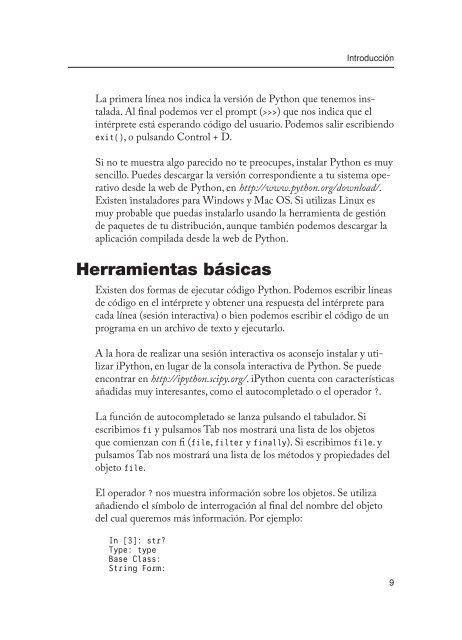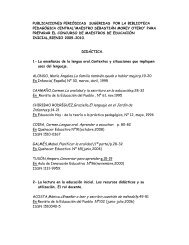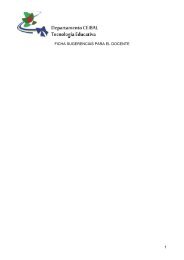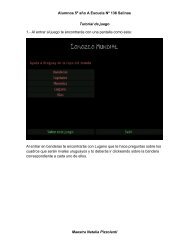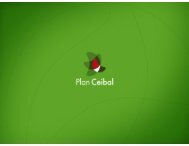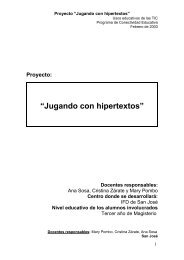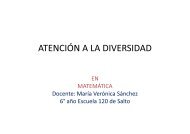You also want an ePaper? Increase the reach of your titles
YUMPU automatically turns print PDFs into web optimized ePapers that Google loves.
Introducción<br />
La primera línea nos indica la versión de <strong>Python</strong> que tenemos instalada.<br />
Al final podemos ver el prompt (>>>) que nos indica que el<br />
intérprete está esperando código del usuario. Podemos salir escribiendo<br />
exit(), o pulsando Control + D.<br />
Si no te muestra algo parecido no te preocupes, instalar <strong>Python</strong> es muy<br />
sencillo. Puedes descargar la versión correspondiente a tu sistema operativo<br />
desde la web de <strong>Python</strong>, en http://www.python.org/download/.<br />
Existen instaladores <strong>para</strong> Windows y Mac OS. Si utilizas Linux es<br />
muy probable que puedas instalarlo usando la herramienta de gestión<br />
de paquetes de tu distribución, aunque también podemos descargar la<br />
aplicación compilada desde la web de <strong>Python</strong>.<br />
Herramientas básicas<br />
Existen dos formas de ejecutar código <strong>Python</strong>. Podemos escribir líneas<br />
de código en el intérprete y obtener una respuesta del intérprete <strong>para</strong><br />
cada línea (sesión interactiva) o bien podemos escribir el código de un<br />
programa en un archivo de texto y ejecutarlo.<br />
A la hora de realizar una sesión interactiva os aconsejo instalar y utilizar<br />
i<strong>Python</strong>, en lugar de la consola interactiva de <strong>Python</strong>. Se puede<br />
encontrar en http://ipython.scipy.org/. i<strong>Python</strong> cuenta con características<br />
añadidas muy interesantes, como el autocompletado o el operador ?.<br />
La función de autocompletado se lanza pulsando el tabulador. Si<br />
escribimos fi y pulsamos Tab nos mostrará una lista de los objetos<br />
que comienzan con fi (file, filter y finally). Si escribimos file. y<br />
pulsamos Tab nos mostrará una lista de los mé<strong>todos</strong> y propiedades del<br />
objeto file.<br />
El operador ? nos muestra información sobre los objetos. Se utiliza<br />
añadiendo el símbolo de interrogación al final del nombre del objeto<br />
del cual queremos más información. Por ejemplo:<br />
In [3]: str?<br />
Type: type<br />
Base Class:<br />
String Form:<br />
9